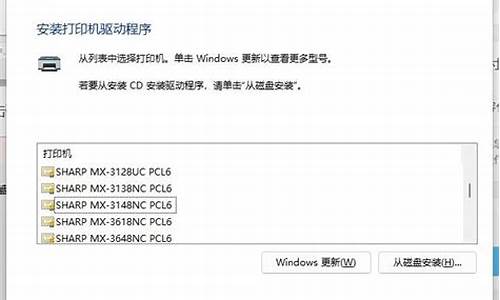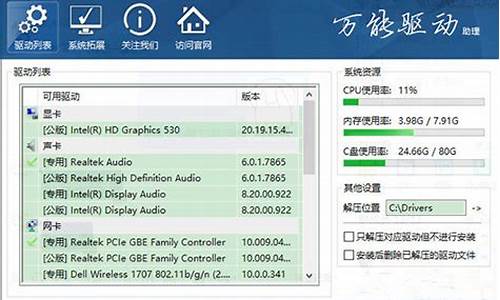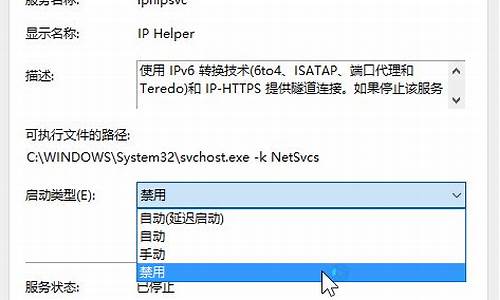
有不少win10旗舰版系统用户在使用电脑过程中,遇到任务栏右下角总是会显示系统正在优化设置,很是烦人,那么要怎么关闭这个烦人的提示窗口呢?本教程就给大家带来win10系统右下角总是显示系统正在优化设置的详细关闭步骤。
win10系统正在优化设置怎么关闭:
1、下载并安装360安全卫士。
2、进入360安全卫士,点击右侧的“弹窗过滤”。
3、将“UISkinDemo”过滤。
4、点击“过滤记录”。
5、即可看到被过滤的弹窗,成功关闭。
上述就是win10系统右下角总是显示系统正在优化设置的详细关闭步骤,有一样情况的用户们可参考以上步骤来解决即可。
Win10系统是微软发布的最新操作系统,其中专业版的功能是最完善的,很多用户都给电脑安装此版本。使用一段时间后,系统变得有些卡顿,这时候就需要进行优化设置。那么win10优化设置在哪?其实设置步骤很简单,下面一起看看设置步骤。
一:显示设置
1、右击桌面点击“个性化”。
2、点击左侧“主题”。
3、点击相关设置里的“桌面图标设置”。
4、勾选所有选项,选择自己喜欢的图标设置。
二:防火墙设置
1、点击开始在windows系统中选择“控制面板”。
2、点击“windowsdefender防火墙”,选择关闭防火墙。
三:账户信息设置
1、在控制面板中点击“用户账户”。
2、点击左侧“更改用户账户控制设置”。
3、将控制信息改为“从不通知”,点击“确定”。
综上所述优化win10专业版的详细步骤,设置之后的系统是不是运行速度快了许多,有相同需求的小伙伴快来操作设置一下!